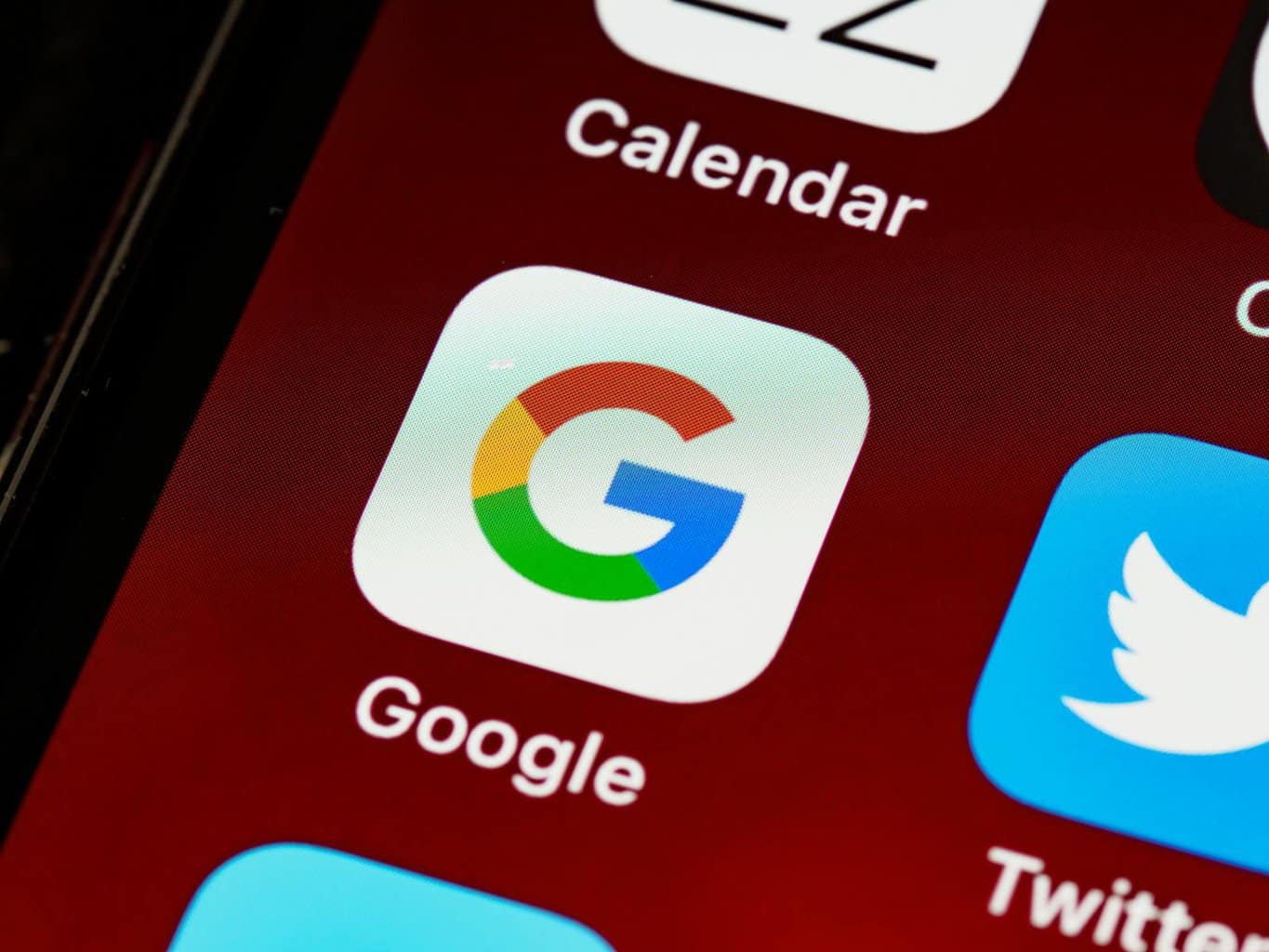Жизнь в колледже часто вращается вокруг экосферы документов - заданий, презентаций, конспектов лекций и прочего.
Google Docs - палочка-выручалочка для большинства студентов, во многом благодаря функциям совместной работы и возможности истории версий.
Эта сокровищница разнообразных правок и пересмотров помогает отслеживать обновления, сделанные внутри документа, эффективно способствуя созданию полезной записи об изменениях. Но как быть, если тебе нужно удалить эту историю версий в Google Docs?
В огромной цифровой местности Google Docs удаление истории версий иногда может стать непростой задачей.
Этот блог поможет тебе сориентироваться на местности и станет твоим главным путеводителем.
Ты узнаешь пошаговый процесс устранения истории документов, а также получишь ценные сведения об управлении совместным контентом и сохранении конфиденциальности благодаря эффективной работе с функциями истории версий.
Кроме того, этот блог познакомит вас с новейшими инструментами Undetectable AI для повышения производительности, призванными улучшить ваш документооборот в Google Docs.
Этот блог - от понимания основ до предложения экспертных решений - служит всеобъемлющим ресурсом для эффективной работы с историей версий в Google Docs на различных устройствах.
Основные выводы
- Google Docs не позволяет напрямую удалять историю версий, но создание дубликата документа позволяет получить чистую версию без предыдущих правок - полезно для защиты конфиденциальности или устранения беспорядка.
- История версий очень важна для совместной работы, обеспечивая прозрачность, возможность отката и целостность документа, но при неаккуратном управлении она также может раскрывать конфиденциальные правки.
- Человеческий автоматический набор текста Undetectable AI повышает производительность, упрощая управление версиями, отслеживая изменения и уменьшая беспорядок в совместных документах.
- Для конфиденциальной или академической работы сочетание интеллектуального контроля версий с гуманизатором и перефразированием Undetectable AI помогает сохранить конфиденциальность и гарантирует, что ваш документ останется естественным, читабельным и безопасным для искусственного интеллекта.
- Оптимизация рабочего процесса в Google Docs означает разумное управление историей версий на всех устройствах, а также использование инструментов, ориентированных на конфиденциальность, таких как Undetectable AI, для контроля видимости документов и восприятия авторства.
Понимание истории версий в Документах Google и ее важности

Когда ты создаешь или редактируешь документ в Google Docs, активируется функция под названием "История версий".
Эта функция позволяет тебе просматривать прошлые версии документа, отслеживая все изменения, которые были сделаны с момента его создания.
Каждая правка записывается в журнал с указанием временной метки и пользователя, внесшего изменения, что позволяет создать полную историю модификаций документа.


Никогда больше не беспокойтесь о том, что ИИ обнаружит ваши сообщения. Undetectable AI Мы можем помочь вам:
- Сделайте так, чтобы ваши записи с помощью искусственного интеллекта появились человекоподобный.
- Байпас все основные инструменты обнаружения ИИ одним щелчком мыши.
- Используйте AI безопасно и уверенно в школе и на работе.
История версий играет важнейшую роль в средах совместной работы, помогая участникам понять, как развивался контент.
Эта функция нужна не только для отслеживания изменений, но и может послужить резервной копией, если документ нужно восстановить до предыдущей версии.
Разгадка Google Docs: Наука, стоящая за историей версий
Наука, лежащая в основе истории версий Google Docs, заключается в передовой облачной технологии Google, предлагающей непревзойденные возможности совместной работы в реальном времени и контроля версий.
Эта функция предоставляет пользователям аудиторский след каждого изменения, внесенного в документ, от редактирования содержимого до корректировки формата, каждое из которых отмечено временной меткой и именем соавтора.
Именно эта скрупулезная система отслеживания сделала Google Docs лидером среди платформ для онлайн-редактирования, повышая эффективность командной работы и способствуя прозрачности рабочих процессов.
Неважно, управляешь ли ты сложными проектными документами или простым общим списком продуктов, понимание науки истории версий Google Docs может значительно улучшить твои навыки управления документами.
Документы Google и совместная работа: Важнейшая роль истории версий
История версий Google Документов является основой для эффективного сотрудничества в цифровой рабочей среде и вносит значительный вклад в эффективное управление проектами.
Эта специальная функция позволяет командам контролировать и отслеживать индивидуальный вклад, конкретные правки и поправки от начала работы до ее завершения.
Такая историческая запись правок помогает поддерживать прозрачность в процессе совместной работы, учитывать различные точки зрения и облегчать разрешение конфликтов во время совместного создания документов.
Таким образом, Google Docs произвел революцию в совместном онлайн-редактировании и управлении документами, сделав Version History незаменимым инструментом для командных проектов и совместных начинаний.
Искусство восстановления правок: Преимущества истории версий Google Docs
Овладение искусством восстановления правок дает множество преимуществ, благодаря функции истории версий Google Docs.
Этот полезный инструмент помогает плавно восстановить контент в любое предыдущее состояние, выступая в роли щита от непреднамеренных изменений или случайного удаления.
Он усиливает негласную страховку для твоих документов, позволяя неограниченно отменять действия, чтобы спасти важную информацию от потери.
Особенно полезен он при совместном создании контента, поскольку сохраняет вклад каждого участника, облегчая поиск предпочтительных версий в любое время.
Он предлагает реактивный подход к лаконичному управлению документами и доработке контента в Google Docs, значительно снижая риск необратимой потери данных.
Исследование резервного копирования в облаке: Значение истории версий Google Docs
В эпоху облачных вычислений наличие эффективной системы резервного копирования является квинтэссенцией. Google Docs с его функцией "История версий" обеспечивает исключительный механизм резервного копирования каждой правки.
Эта система автоматического резервного копирования гарантирует, что даже если пользователь по ошибке изменит или удалит содержимое документа, предыдущая версия всегда будет под рукой для восстановления.
Размышляя о важности истории версий Google Docs, мы углубились в то, какую роль она играет в управлении резервными копиями в облаке.
Мы изучим концепцию стратегий резервного копирования Google Docs, способы восстановления удаленных ревизий Google Docs и максимальное использование функции "История версий" для эффективного и безотказного резервного копирования в облаке.
Пошаговое руководство: Удаление истории документов
Сама суть Google Docs заключается в способности развивать совместную работу и беспрепятственное редактирование, а функция "История версий" лежит в основе этого функционала.
Эта функция позволяет тебе просматривать все изменения и правки, сделанные на протяжении всего жизненного цикла документа, что помогает отслеживать и понимать развитие идей.
Однако могут быть случаи, когда ты захочешь удалить эту историю, будь то для того, чтобы очистить документ, защитить конфиденциальные правки или по любой другой причине.
Процесс не самый простой, но с помощью этого пошагового руководства ты сможешь сориентироваться в нем.
Переход к истории версий Google Документов: Основные шаги
Переход к истории версий в Google Docs - важный навык для эффективного управления документами.
Выполнив несколько ключевых шагов, пользователи смогут легко получить доступ к полной истории изменений, внесенных в их документ.
Работаешь ли ты над совместным проектом или отслеживаешь свои личные правки, понимание того, как просматривать изменения в Google Docs, жизненно необходимо.
Просто зайди в меню "Файл", выбери "История версий" и "Посмотреть историю версий", чтобы отследить все правки - от незначительных изменений текста до существенной перестановки контента.
Этот бесценный инструмент помогает оптимизировать работу с Google Docs, повышая продуктивность и успешность совместной работы.
Искусство создания дубликатов: Необходимость удаления истории документа
Создание дубликата документа Google Docs это важный шаг в удалении истории документа.
Этот процесс, технически известный как "клонирование", позволяет получить версию твоего оригинального документа с чистого листа, лишенную истории правок.
Важно понимать, что в Google Docs нет простой опции "удалить историю", поэтому дублирование документа и работа над клонированной копией - эффективная стратегия.
Это не только сохраняет историю правок твоего оригинального документа, но и обеспечивает душевное спокойствие, зная, что оригинальная работа не тронута.
Искусство создания дублирующей копии повышает уровень конфиденциальности пользователей Google Docs при управлении совместным контентом, особенно когда речь идет о конфиденциальности.
Пошаговое руководство по удалению истории Google Docs: Эффективное внесение изменений
Изучение того, как удалить историю Google Docs, - важный навык для эффективной совместной работы и управления документами.
Создав дубликат, переименовав его, а затем отбросив оригинальный документ, ты сможешь эффективно удалить историю версий, обеспечив конфиденциальность и чистый лист для будущих правок.
Этот процесс, называемый "чистым версионированием", хотя и не является прямым, но обеспечивает необходимый обходной путь для удаления истории Google Docs.
Приобретение знаний об управлении историей версий в Google Docs значительно улучшает совместную работу, повышает твои навыки работы с Google Docs и помогает эффективно управлять документами, что особенно важно при работе в команде или в проектах с высокой степенью совместной работы.
Советы по обслуживанию: Сохранение правок без истории версий в Документах Google
Независимо от типа документа, будь то деловой или личный, защита твоих правок в Google Docs крайне важна, особенно когда история версий недоступна.
Следи за тем, чтобы регулярно сохранять свои правки вручную, даже если Google Docs автоматически сохраняет изменения. Регулярно создавай резервные копии важных документов в отдельном месте, например на внешнем жестком диске или в облачном сервисе Google Drive или Dropbox.
При совместной работе грамотно устанавливай права доступа, позволяя редактировать только доверенным лицам. Используй такие дополнения, как Draftback, для визуализации правок, выступая в роли альтернативной истории версий.
Эти советы по безопасности Google Docs могут уберечь тебя от таких казусов, как внезапное удаление, взлом или системные сбои, обеспечив тебе душевное спокойствие.
Управление совместным содержимым: Стратегии удаления истории версий

В современную цифровую эпоху Google Docs - это геймчейнджер для управления совместным контентом.
Однако при работе с несколькими сотрудниками возникает проблема сохранения целостности документа. Вот тут-то и становится крайне важной функция истории версий, которая позволяет отслеживать каждую правку.
Возникает вопрос: а что, если ты захочешь удалить эту историю? Здесь мы обсудим эффективные стратегии управления и удаления истории версий в Google Docs, обеспечивая при этом бесперебойную совместную работу.
Понимание значимости истории версий в совместных проектах
Функция истории версий в Google Docs - важный инструмент, особенно в сфере совместных проектов.
Его способность отслеживать и записывать все изменения и вклад разных членов команды становится важной для прозрачности совместной работы и гладкой коммуникации.
Значение выходит за рамки простого отслеживания изменений, помогая в разрешении конфликтов, связанных с пересмотром документов, и способствуя сотрудничеству в команде благодаря четкому описанию вклада каждого члена.
Поскольку такие инструменты, как Google Docs, трансформируют удаленную командную работу, понимание ценности Истории версий в управлении и сохранении целостности общего контента становится критически важным в цифровой среде совместной работы.
Роль административных привилегий в удалении истории версий Документов Google
Когда дело доходит до управления и удаления истории версий в Google Docs, человек с правами администратора играет решающую роль.
Они не только имеют право вносить правки и корректировки в документ, но и контролируют историю версий, включая право удалять ее.
Например, они могут манипулировать опцией "посмотреть историю версий", чтобы стратегически отслеживать и удалять историю ревизий, тем самым сохраняя целостность документа.
Это подтверждает значимость административного контроля в управлении совместным контентом и одновременно способствует эффективной защите данных в Google Docs.
Понимание того, как ориентироваться в этих привилегиях, помогает защитить конфиденциальную информацию и способствует улучшению совместной работы в команде.
Практические советы по управлению историей версий в групповых проектах
Управление историей версий в групповых проектах может представлять собой довольно сложную задачу, особенно в сочетании с запутанным функционалом Google Docs.
Чтобы упорядочить этот процесс, рекомендуется назначить конкретные роли членам команды, что позволит свести к минимуму бессистемные правки и уточнить, какие именно изменения были внесены.
Четкая стратегия коммуникации может существенно помочь в предотвращении ненужного дублирования или случайного удаления.
Кроме того, если воспользоваться функцией Google Docs "называть версии", чтобы помечать значимые правки понятными названиями, это может значительно упростить отслеживание изменений.
Регулярная проверка "Истории версий" и сохранение пинакль-версий также могут сыграть решающую роль в сохранении целостности документа в суматохе совместной работы.
Использование истории версий Google Docs для эффективной совместной работы в команде
Будучи неотъемлемой функцией, история версий Google Docs может стать жизненно важным инструментом для повышения эффективности совместной работы в команде.
История версий позволяет членам команды беспрепятственно отслеживать все правки, способствуя общему пониманию и сокращая время, затрачиваемое на отслеживание изменений.
Это воспитывает прозрачную рабочую среду и помогает назначить ответственность за каждое внесенное изменение.
Такой итеративный подход поможет предотвратить недопонимание, убедиться, что все находятся на одной волне относительно текущего состояния документа, и сохранить целостность оригинальных идей.
Поэтому научиться использовать историю версий Google Docs - это ключ к развитию эффективной командной работы в цифровых рабочих местах.

Советы по конфиденциальности в Документах Google: Защита своих правок путем удаления истории версий
Конфиденциальность - насущная проблема в наш цифровой век, и Google Docs, несмотря на предложение совместной работы и простоту, не чужд этой проблемы.
Даже когда мы используем Google Docs для удобства работы в интернете, защита целостности и конфиденциальности наших правок становится очень важной.
Удаление истории версий может быть частью этого сценария, обеспечивая процесс очистки, который помогает сохранить свободу действий и контроль над содержимым документов.
Обеспечение конфиденциальности документов: Удаление истории версий в Документах Google
Google Docs облегчает совместную работу в режиме реального времени, но управлять тем, кто что видит, может быть непросто, учитывая прозрачность истории версий.
Обеспечение конфиденциальности документов может включать в себя удаление истории версий в Google Docs. Это необходимый шаг при работе с конфиденциальными данными, так как каждое изменение сохраняется и доступно.
Удаление истории версий может служить дополнительным уровнем конфиденциальности, наряду с надежными разрешениями на общий доступ, чтобы защитить твои личные правки, изменения и конфиденциальные данные.
Понимание этого процесса помогает сохранить конфиденциальность, а значит, и целостность документа в условиях совместной работы.
Незаметное редактирование: Как удаление истории версий Google Документов защищает вашу конфиденциальность
Использование Google Docs дает преимущество совместной работы в режиме реального времени, но иногда необходимо сохранять конфиденциальность своих правок, особенно при работе с конфиденциальной информацией.
Удаление истории версий в Google Docs гарантирует, что твои правки останутся приватными и не попадут в поле зрения посторонних глаз.
Тщательное управление историей версий способствует осмотрительности, защищая от непреднамеренного раскрытия информации.
Очистка журнала ревизий документа помогает поддерживать чистоту рабочего пространства, уменьшая нагромождение ненужных версий.
Таким образом, благоразумное удаление истории документов в Google Docs может внести значительный вклад в защиту твоей цифровой конфиденциальности и обеспечить более безопасную и приватную среду редактирования.
Навигация по настройкам конфиденциальности Google Docs: Роль истории версий
Настройки конфиденциальности Google Docs играют важнейшую роль в сохранении конфиденциальности твоих правок и изменений в документах.
Твоя история версий служит аудиторским следом, фиксируя каждое изменение, внесенное соавторами. Однако контроль над тем, кто видит эти правки, необходим для обеспечения конфиденциальности.
Эффективно ориентируясь в настройках приватности Google Docs, ты можешь управлять тем, кто получает доступ к истории версий, тем самым обеспечивая безопасность своего документа.
Эти настройки также можно настроить так, чтобы получать уведомления при значительных изменениях, что добавит дополнительный уровень безопасности.
Всестороннее понимание этих настроек конфиденциальности в Google Docs может усилить защиту твоего документа, обеспечив тебе улучшенный контроль над видимостью содержимого и историей версий.
Освоение безопасности Google Docs: Важность удаления истории версий
Защита цифровых документов имеет первостепенное значение, особенно если они несут в себе важную или ценную информацию.
Удаление истории версий в Google Docs может стать неотъемлемой частью твоей стратегии безопасности.
Стирая прошлые правки и изменения, ты устраняешь остатки конфиденциальной информации, которая могла быть введена, а затем удалена, тем самым повышая конфиденциальность твоего документа.
Такое владение историей документа также дает тебе больше возможностей для контроля, ведь соавторы могут просматривать только финальную версию, а не все исторические варианты.
Поэтому овладение безопасностью Google Docs через цензуру истории версий - это одновременно и щит, и меч в твоем цифровом рабочем пространстве.
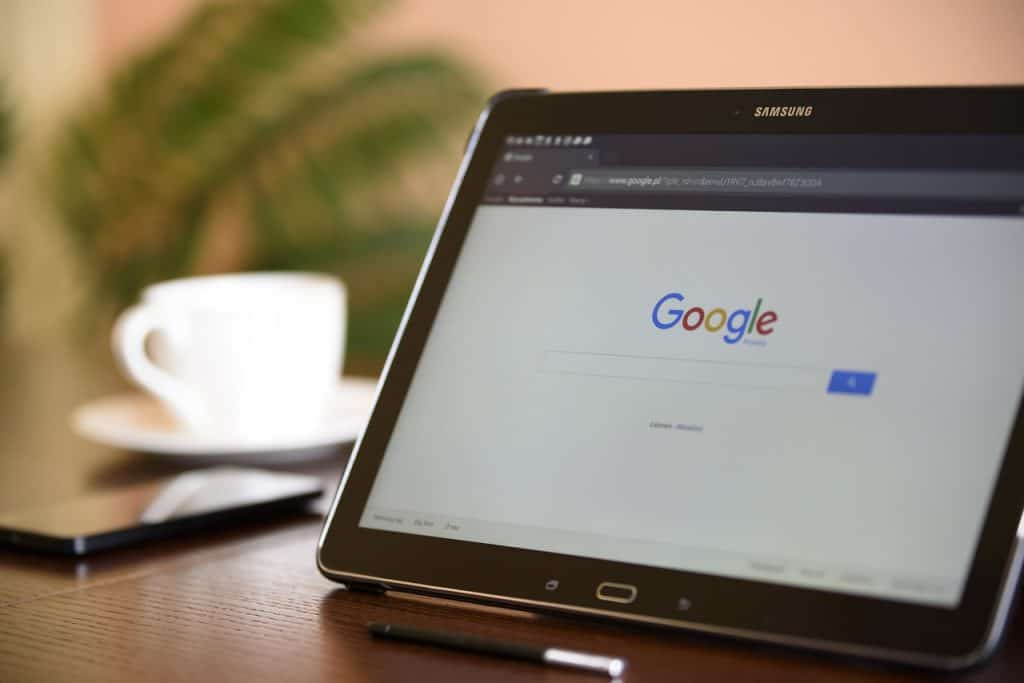
Оптимизация использования Google Docs: Работа с историей версий
Оптимизация использования Google Docs подразумевает понимание и эффективную работу с историей версий.
В Google Docs ведется учет всех правок и изменений, внесенных в твой документ, которые хранятся в "Истории версий".
Эта функция позволяет пользователям при необходимости вернуться к предыдущим версиям документа. Однако управление этой историей иногда может показаться непосильной задачей.
В этом разделе мы рассмотрим стратегии эффективной работы с историей версий, которые помогут тебе оптимизировать использование Google Docs.
Навигация по истории версий Google Docs: Расшифровка интерфейса
Навигация по истории версий Google Docs поначалу может показаться сложной из-за запутанного интерфейса.
Однако при более глубоком понимании ты обнаружишь, что он создан для того, чтобы обеспечить комплексное представление обо всех модификациях документов.
Нажав на "Файл", а затем на "Историю версий", ты сможешь получить доступ к подробному списку всех прошлых версий, каждая из которых обозначена именем редактора и временной меткой.
Кроме того, он выделяет изменения в тексте, что облегчает отслеживание правок. Эта функция также пригодится, если тебе нужно вернуть документы в предыдущее состояние.
Действительно, понимание того, как расшифровать интерфейс истории версий Google Docs, имеет ключевое значение для эффективного управления документами и совместной работы.
Освоение контроля версий в Google Docs: Техники эффективной навигации
Освоение контроля версий в Google Docs может привести к более эффективному рабочему процессу, упростить совместную работу и снизить риск потери работы.
Уверенное владение функцией "История версий" может обеспечить эффективную навигацию по эволюции документа, помогая получить полезные сведения о прогрессе команды и колебаниях идей.
Хочешь ли ты пересмотреть ранний черновик, отследить изменения, внесенные коллегами, или восстановить версию, понимание нюансов контроля версий в Google Docs может быть очень полезным.
Применение надежных методов контроля версий также поможет избежать потенциальных подводных камней, таких как непреднамеренная перезапись, обеспечивая эффективный путь к достижению твоих целей по управлению документами в Google Docs.
Учебное пособие по Google Docs: Управление историей версий для оптимизации рабочего процесса
Эффективный рабочий процесс имеет первостепенное значение в любой обстановке, и Google Docs предоставляет инструменты, помогающие оптимизировать его.
Функция "История версий" - это ключевая функция, которая ведет хорошо документированный, отмеченный временем журнал всех правок, - инструмент, который можно использовать для управления рабочим процессом.
Сотрудничаешь ли ты удаленно над общим проектом или работаешь индивидуально, понимание того, как контролировать и управлять историей версий в Google Docs, может упростить твой процесс.
Восстановление предыдущих версий, выявление важных изменений и обеспечение целостности данных - оптимизация рабочего процесса с помощью истории версий Google Docs способствует повышению продуктивности, прозрачности и точности твоего процесса документирования.
Улучшение работы с Документами Google: Советы по работе с историей версий
Хотя оба Microsoft Word и Google Docs Благодаря истории версий, возможности Google Docs стали намного мощнее и при правильном подходе могут значительно расширить возможности управления документами.
Научившись эффективно просматривать, восстанавливать и удалять историю версий, ты откроешь для себя возможность отслеживать свои правки, возвращаться к предыдущим правкам и сохранять рабочее пространство чистым и сосредоточенным.
Очень важно регулярно проверять, как развивается твой документ, особенно при совместной работе в команде.
Погружение в глубины истории версий может позволить тебе понять контекст правок, что уменьшит недопонимание и будет способствовать лучшей командной работе.
Помни, что проактивное управление историей версий в конечном итоге приведет к заметно более плавной работе в Google Docs.
Как использование необнаруживаемого искусственного интеллекта Human Auto Typer помогает управлять историей версий Google Docs
Управление историей версий Google Docs часто может показаться сложным для неопытных пользователей.
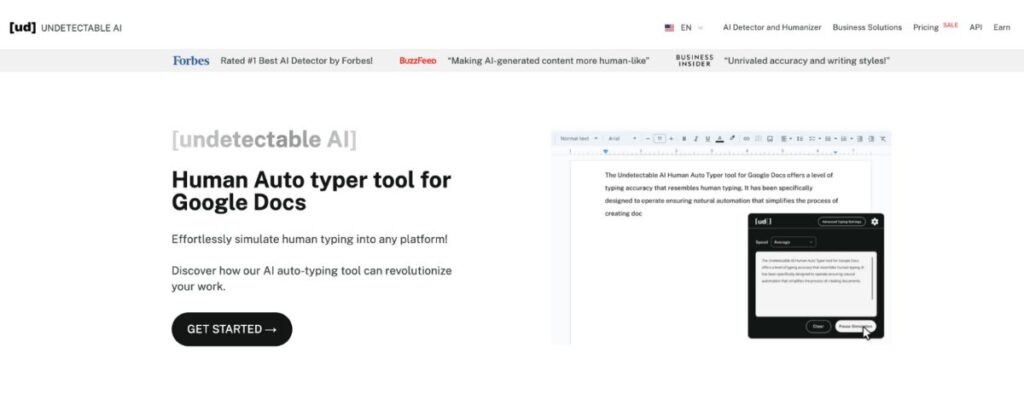
Одним из эффективных способов упростить эту задачу и сделать ее менее трудоемкой является использование интеллектуальных технологий, таких как Undetectable AI. Человеческий автотипировщик.
Это приспособление призвано помочь тебе с легкостью управлять историей версий, вносить коррективы, прослеживать свои шаги и повышать общую динамику работы.
Понимание роли человеческого автотипировщика ИИ в управлении историей Google Docs
Понимание роли человеческого автотипировщика AI в Google Docs Управление историей необходимо для оптимизации рабочих процессов и эффективной работы с документами.
AI Human Auto Typer - это технологически продвинутая утилита, которая синхронизируется с Google Docs, помогая пользователям беспрепятственно перемещаться по Истории версий.
Этот инструмент, работающий на основе искусственного интеллекта, способен интеллектуально обнаруживать изменения, позволяя автоматически искать и извлекать данные о конкретной версии.
Помогая быстро находить и восстанавливать правки, AI Human Auto Typer оказывается полезным в управлении большими историями версий, сокращая ручной труд и повышая производительность.
Понимание его функциональных возможностей может значительно упростить процесс навигации по Истории версий Google Docs, особенно в совместных документах с большим количеством правок.
Оптимизация рабочего процесса Google Docs: Как искусственный интеллект автоматического наборщика влияет на историю версий
Применение AI Human Auto Typer в Google Docs поднимает управление историей версий на новый уровень.
Автоматизируя набор текста, он уменьшает количество ошибок ручного редактирования, которые могут загромождать историю версий, оптимизируя рабочий процесс в Google Docs.
Эта технология позволяет без жаргона отслеживать правки, выделять изменения и маневрировать в многочисленных редакциях.
Кроме того, быстрая адаптация AI Auto Typer к шаблонам редактирования способствует внесению изменений в режиме реального времени, уменьшая необходимость в обширной истории версий и, в конечном счете, оптимизируя рабочий процесс Google Docs.
Исследование функций человеческого автотипирования AI, связанных с историей версий Google Docs
AI Human Auto Typer открывает новый уровень удобства и динамичности, когда дело доходит до управления Google Docs История версий.
Существуя как интеллектуальная технология, она может помочь отслеживать и управлять внесенными правками, демонстрировать возможности автоматического набора текста в человекоподобной манере и улучшать общий документооборот.
Кроме того, искусственный интеллект этого инструмента может помочь смягчить сложности, связанные со случайным удалением важных редакций документов - распространенная проблема, с которой сталкиваются при работе с историей версий Google Docs.
Таким образом, у пользователей появляется боевой инструмент для эффективной и действенной работы с документами и понимания их исторического развития.
Улучшение пользовательского опыта Google Docs: Необнаруживаемое преимущество человеческого автотипировщика ИИ
При работе в Google Docs пользовательский опыт имеет первостепенное значение, и Undetectable AI Human Auto Typer значительно улучшает этот опыт.
Этот передовой технологический инструмент предлагает несколько преимуществ, включая эффективное управление историей версий, помощь в бесшовной совместной работе над документами и оптимизацию рабочего процесса в Google Docs.
Предлагая уникальное сочетание помощи, основанной на искусственном интеллекте, и человекоподобного набора текста, автонаборщик снижает рабочую нагрузку, предотвращает ошибки и обеспечивает точность правок.
В результате мы получаем более плавный и эффективный опыт работы с Google Docs, где управление и навигация по истории версий даже сложных документов становится упорядоченным процессом, позволяющим пользователям работать с повышенной продуктивностью и уверенностью.
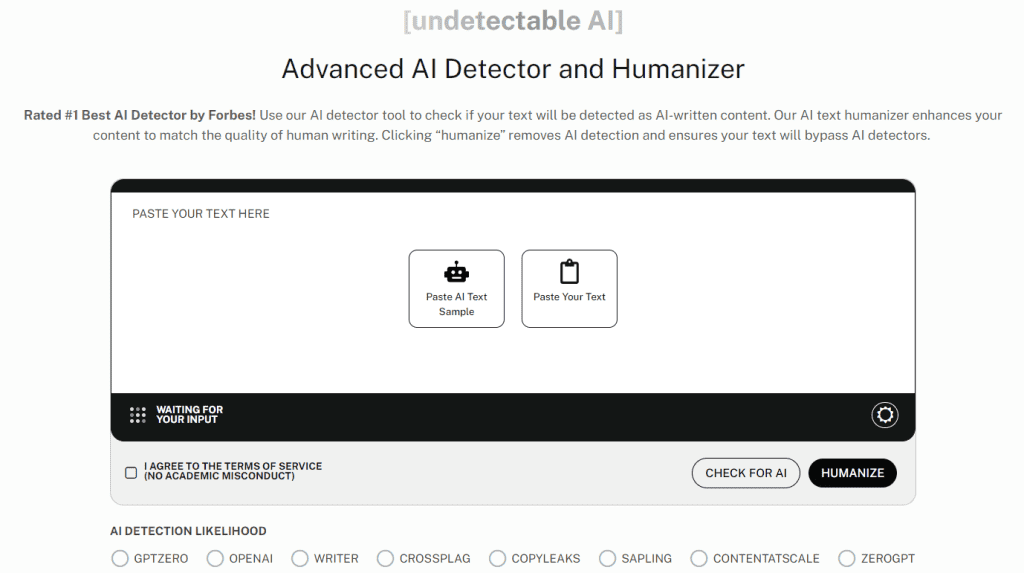
Документы Google: Управление и удаление истории версий на разных устройствах
Будучи гибкой платформой, доступной на различных устройствах, Google Docs предлагает тебе возможность эффективно управлять историей версий документов и удалять их, будь то настольный компьютер, планшет или мобильный телефон.
Процесс может немного отличаться в зависимости от используемого устройства. Понимание этих различий поможет тебе лучше управлять историей версий, обеспечивая целостность документов и успех совместной работы.
Настольное руководство: Удаление истории версий в Документах Google
Google Docs упрощает совместную работу в цифровом рабочем пространстве, и эффективное управление историей версий твоего документа в настольном интерфейсе - неотъемлемая часть этого процесса.
Удаление истории версий требует навигации по удобным меню, которые Google Docs предоставляет на твоем рабочем столе.
Начни с того, что открой свой документ, перейди в меню "Файл" в верхней части экрана, а затем нажми на "Историю версий".
Оттуда выбери "Посмотреть историю версий", открыв боковую панель со всеми предыдущими версиями документа. Однако Google Docs по умолчанию сохраняет все данные об истории версий, и прямой опции удаления не предусмотрено, но создание свежей копии без истории может стать обходным путем.
Освоив этот подход к управлению историей версий Google Docs на твоем рабочем столе, ты сможешь повысить удобство работы, способствовать эффективной совместной работе и защитить целостность своих документов.
Ведение истории версий в Документах Google: Исчерпывающее руководство для мобильных пользователей
Google Docs предлагает мобильным пользователям мощный набор функций, включая возможность эффективно управлять историей версий даже на ходу.
Независимо от того, используешь ли ты iPhone или Android-устройство, следить за правками и изменениями в совместной работе крайне важно.
Понимая, как просмотреть предыдущие версии, вернуться к старой правке или даже удалить определенные записи из истории на мобильном устройстве, ты обеспечишь бесперебойную совместную работу и согласованность контента.
Не позволяй компактным размерам твоего мобильного устройства ограничивать твои возможности в управлении историей версий Google Docs.
При правильном понимании и применении этого процесса ты сможешь эффективно и с легкостью использовать возможности мобильной версии Google Docs.
Упрощенный планшет: Управление документами Google История версий
Управление историей версий Google Docs на планшетах упрощено, но не менее эффективно, чем на настольных компьютерах.
Благодаря интуитивно понятным элементам управления и удобному интерфейсу отслеживание, просмотр и восстановление прошлых правок на планшете не требует обширных технических знаний.
Нажав на пункт "История версий" в меню приложения Google Docs, ты сможешь удобно просмотреть всю правку Временная шкалаПереключайся между изменениями и даже восстанавливай предпочтительную версию, если понадобится.
Хотя меньший экран может представлять некоторые трудности, оптимизация настроек планшета и использование стилуса могут значительно улучшить твои впечатления от игры.
В итоге планшетная версия Google Docs устраняет барьер устройства в управлении правками документов, способствуя продуктивности на ходу.
Различия между платформами: Как удалить историю версий в Документах Google на разных устройствах
При работе с Google Docs управление и удаление истории версий документа различается на разных платформах - настольных компьютерах, смартфонах и планшетах.
Очень важно понимать специфические для каждой платформы методы работы с историей версий, например, удаление истории правок в приложении Google Docs для iPhone или управление историей версий в приложении Google Docs для Android.
У каждой платформы есть тонкие нюансы, вроде расположения опций в интерфейсе.
Хотя основной функционал остался прежним, понимание этих небольших различий может улучшить твой общий опыт работы с Google Docs, независимо от используемого устройства, и обеспечить эффективный контроль версий в Google Docs на всех устройствах.
Экспертные решения: Преодоление трудностей при удалении истории версий Google Docs
Управление историей версий Google Docs может показаться сложным, особенно когда речь идет об удалении или сохранении ключевых ревизий.
В процессе иногда могут возникать проблемы, например, случайное удаление важных исторических данных или сложности с навигацией по пользовательскому интерфейсу, что вызывает стресс и замешательство.
Цель этого раздела - предложить экспертные решения, советы и стратегии, которые помогут преодолеть эти трудности и превратить управление историей версий твоих Google Docs в легкий бриз.
Руководство для экспертов: Навигация по пользовательскому интерфейсу Google Docs
Понимание пользовательского интерфейса Google Docs - это эффективный способ использовать этот универсальный инструмент и извлечь из него максимум пользы.
Основное внимание следует уделить пониманию расположения функций, например, нахождению истории версий в меню файла, управлению соавторами в настройках общего доступа и эффективному форматированию текста с помощью опций панели инструментов.
Освоение этих основ улучшит твой процесс создания контента и позволит легче ориентироваться в изменениях истории документа.
Экспертное руководство по навигации в Google Docs не только поможет тебе тонко управлять историей версий, но и оптимизирует работу с документами и их редактирование для повышения продуктивности.
Понимание процесса: Как предотвратить случайное удаление истории Google Docs
Предотвращение случайного удаления истории Google Docs предполагает понимание процесса и принятие обдуманных действий.
Среди важных шагов - регулярное создание резервных копий, тщательная проверка перед удалением изменений и использование функции Google "запретить редакторам изменять историю".
Благодаря лучшей осведомленности об этих мерах предосторожности пользователи смогут снизить риск непреднамеренной потери важной информации.
Поэтому понимание того, как предотвратить случайное удаление из истории версий Google Docs, становится важным навыком для поддержания целостности документов и непрерывности работы в совместной цифровой среде.
Избегание распространенных ошибок при удалении истории версий Google Документов
Один из жизненно важных аспектов, который нужно учитывать при управлении документами в Google Docs, - избегать распространенных ошибок при удалении истории версий.
Ненужное удаление истории, забывание делать резервные копии и упущение важности административных привилегий могут привести к непредвиденным осложнениям.
Понимание того, как правильно использовать и удалять историю версий, в том числе как восстановить удаленную историю Google Docs, необходимо для предотвращения случайной потери информации.
Кроме того, знание того, как использовать эти элементы управления, повышает удобство совместной работы для тебя и других людей, обеспечивая эффективный и упорядоченный рабочий процесс при использовании Google Docs для долгосрочных проектов.
Максимизация эффективности: Простые шаги по управлению Документами Google История версий
В современную эпоху, когда цифровое сотрудничество является ключом к продуктивности, понимание того, как эффективно управлять историей версий Google Docs, может значительно улучшить твой рабочий процесс.
Это включает в себя использование таких функций, как именование версий для четкой идентификации, использование опции "Посмотреть новые изменения" для мгновенного ознакомления с последними изменениями или тщательное изучение подробного списка версий для возврата любых нежелательных изменений.
Работаешь ли ты в удаленной команде или участвуешь в групповых проектах в колледже, освоение этих функций Google Docs поможет тебе оптимизировать процесс, наладить бесперебойную совместную работу и повысить общую производительность.
Повышение конфиденциальности Google Docs с помощью незаметных инструментов искусственного интеллекта
При управлении конфиденциальными правками или удалении истории версий из совместных документов Google Docs очень важно иметь правильные инструменты для сохранения конфиденциальности.
Undetectable AI предлагает несколько инструментов, готовых к 2025 году, разработанных специально для того, чтобы помочь пользователям очеловечить контент, предотвратить обнаружение ИИ и переписать текст более естественно и безопасно.

Гуманизатор искусственного интеллекта - Заставляет роботизированный или слишком формальный текст звучать естественно и выразительно.
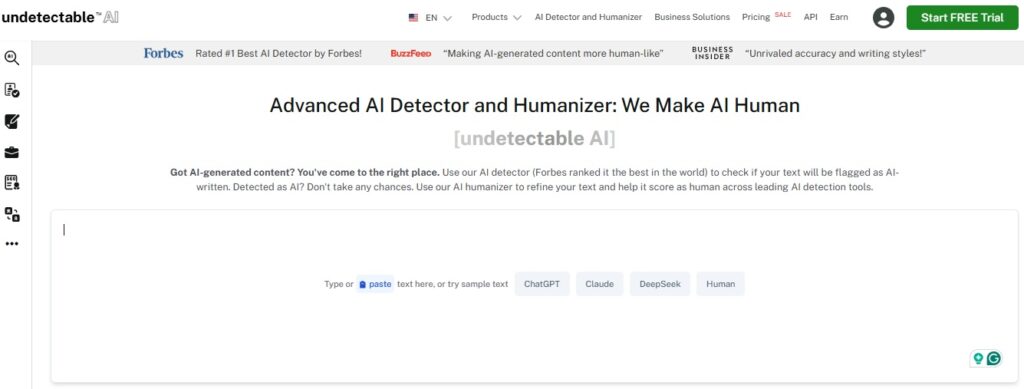
Детектор искусственного интеллекта - Сканирует ваш контент, чтобы определить, не будет ли он помечен как созданный искусственным интеллектом.

Инструмент для перефразирования - Переписывает текст без изменения его первоначального смысла, что полезно при дублировании и обновлении содержимого Google Docs.
Начните исследовать - наши ИИ-детектор и гуманизатор ждут вас в виджете ниже!
Часто задаваемые вопросы
Что такое история версий Google Docs?
История версий Google Docs - это функция, которая отслеживает все изменения, внесенные в документ с течением времени.
Сюда входят правки, добавленный или удаленный контент, а также комментарии, сделанные соавторами. Это дает пользователям возможность при необходимости вернуться к любой предыдущей версии документа.
Как удалить историю версий Google Документов?
Хотя Google Docs не позволяет тебе напрямую удалять историю версий, распространенным обходным путем является создание копии документа.
Новый документ не переносит историю версий из исходного, эффективно устраняя ненужную историю.
Могут ли все участники удалять историю версий в Документах Google?
Только владелец документа или тот, кто имеет доступ к редактированию, может вносить изменения в документ, в том числе создавать дубликат, чтобы удалить историю версий.
Доступ только для просмотра или только для комментариев не дает такого права.
Можно ли восстановить историю версий Google Документов после ее удаления?
К сожалению, после того как История версий была удалена путем создания копии твоего документа, восстановить ее невозможно.
Именно поэтому важно убедиться, что ты действительно хочешь устранить историю, прежде чем делать это.
Как незаметный человеческий автотипировщик AI помогает управлять историей версий Google Docs?
Undetectable AI Human Auto Typer - это интеллектуальная технология, призванная оптимизировать твое использование Google Docs.
Она помогает вносить коррективы, прослеживать шаги в документе и сокращать усилия, необходимые для управления историей версий, тем самым повышая общую динамику работы.
Обобщение шагов по удалению истории версий в Google Документах и повышение эффективности работы с помощью необнаруживаемого искусственного интеллекта Human Auto Typer
В этой статье мы привели исчерпывающее руководство по управлению и удалению истории версий в Google Docs - важном инструменте для отслеживания изменений и сохранения целостности документов.
Хотя эта функция может оказать огромную помощь, иногда она может привести к беспорядку и путанице.
Мы рассмотрели различные аспекты, такие как функционирование истории версий, шаги по ее удалению и управление историей на разных устройствах, чтобы вооружить читателей необходимыми знаниями для эффективного использования Google Docs в своих проектах.
Кроме того, мы рассказали о стратегиях для тех, кто сотрудничает над документами и нуждается в сохранении конфиденциальности правок, а также о советах по оптимизации использования Google Docs.
Одним из ярких решений, позволяющих с легкостью управлять историей версий Google Docs, является применение интеллектуальных технологий вроде Undetectable AI Human Auto Typer.
Благодаря своим ключевым функциям, призванным упростить отслеживание изменений, Undetectable AI Human Auto Typer может значительно улучшить управление документами пользователей и общую динамику работы.
Поэтому, независимо от того, редактируешь ли ты личный проект в одиночку или работаешь в команде над общими документами, подумай о том, чтобы включить этот инструмент в свою стратегию управления Google Docs.
Присоединяйтесь к растущему сообществу преподавателей и студентов, которые доверяют Необнаруживаемый ИИ.